Speed Wi-Fi HOME 5G L11を実機レビュー!特徴やお得に使えるプロバイダーを解説

WiMAX +5Gのホームルーター「Speed Wi-Fi HOME 5G L11」について気になっていないでしょうか?
2021年6月にWiMAX史上初の5G対応ホームルーターとして登場したL11は、理論上の最大下り速度が2.7Gbpsであることをはじめ、前機種よりもはるかに性能が高い機種となっています。
5G通信対応でより安定した高速通信ができるほか、コンセントに挿すだけで簡単にインターネットを利用できる便利なホームルーターですが、実際どれくらい快適に使えるのか気になる方も多いでしょう。
本記事では、そんなL11について概要や特徴のほか実機レビューもあわせて徹底的に解説していきます。
L11をお得に使えるおすすめのプロバイダーも紹介するので、ぜひ最後までご覧ください。
Speed Wi-Fi HOME 5G L11のスペックを解説

5G通信対応で快適な通信ができるSpeed Wi-Fi HOME 5G L11について、まずはスペックを表で確認してみましょう。
| 名称 | Speed Wi-Fi HOME 5G L11 |
| 製造元 | ZTE Corporation |
| 最大通信速度(下り/上り) | 2.7Gbps/183Mbps |
| サイズ | 約70(W)×182(H)×124(D)mm |
| 重さ | 約599g |
| 同時接続台数 | 30台 |
| 無線LAN規格 | Wi-Fi 6対応 IEEE802.11a/b/g/n/ac/ax(2.4GHz/5GHz) |
| 対応回線 | WiMAX 2+ au 4G LTE au 5G(sub6/NR化) |
L11は、WiMAX史上初の5G対応ホームルーターとして2021年6月に発売され、今なおさまざまなプロバイダーで利用することができます。
最新規格であるWi-Fi 6に対応しているほか、理論上の最大下り速度は2.7Gbpsとなっており、光回線にも引けを取らないほどの高速通信ができると言えるでしょう。
Wi-Fi通信規格のうち第6世代目にあたる最新の規格
正式名称は「IEEE802.11ax」だが、規格の新旧をよりわかりやすくするために世代を表す数字を使って「Wi-Fi 6」と表記されることが多い
WiMAX +5Gでは、従来の「WiMAX 2+」回線に加え「au 4G LTE」回線と「au 5G」回線を標準モード(スタンダードモード)で利用可能となったほか、auのプラチナバンドを使えるプラスエリアモードもあり、対応エリアはかなり広いです。
また、2022年2月よりWiMAX +5Gの速度制限要件が緩和されたため、実質パケット無制限で思い切り使える便利なホームルーターとなっています。
Speed Wi-Fi HOME 5G L11の使い方
L11は、自宅のコンセントに挿すだけで簡単にインターネットを利用できます。
ここでは、L11の基本的な使い方についてみてみましょう。
- 本体底面のSIMスロットにSIMカードを挿入する
- 専用のプラグを本体とコンセントに繋ぐ
- 本体底面のシールでSSIDとパスワード(暗号化キー)を確認
- 「STATUS」ランプ「SIGNAL」ランプがが緑点灯であることを確認し、接続したいデバイスよりSSIDを選んで暗号化キーを入力
上記は、最もスタンダードな手動接続の手順です。
L11では手動接続のほかに、WPS接続やWi-Fi設定お引越し機能を利用しての接続、スマートフォンアプリでQRコードを読み取っての接続も利用できます。
どの方法であっても簡単に無線LAN接続ができるので、詳しくは取扱説明書をご確認ください。
また、本体から専用プラグを抜き差しすることで再起動できるほか、本体底面SIMスロットの横にあるRESETボタンを再起の細いもので3秒以上押すと初期化できます。
Speed Wi-Fi HOME 5G L11のランプ表示について
ここでは、L11のランプ表示について詳しくみていきましょう。
L11は表に4種類、裏に1種類のランプがついており、それぞれの表示によって端末の状態などを把握することができます。
各ランプ表示の内容▷▷
SIGNALランプ
| 消灯 | 圏外またはSIMカード未挿入 |
| 点灯(緑) | WiMAX 2+/au 4G LTE/au 5G接続中(受信レベル1~3) |
| 速い点滅(緑) | Wi-Fiお引越し機能実行中 |
MODE/UPDATEランプ
| 点灯(緑) | スタンダードモード |
| 点灯(オレンジ) | プラスエリアモード |
| 点滅(オレンジ) | 「通信モード自動切替」オン時 |
| 点滅(赤) | アップデートあり |
| 3回速く点滅(オレンジ) | 「プラスエリアモード制限」時にMODEボタンを押した場合 |
STATUSランプ
| 点灯(緑) | 正常接続 |
| 点滅(オレンジ) | データ通信オフ |
| 点滅(緑) | WPS接続実行中 |
| 速い点滅(緑) | Wi-Fiお引越し機能実行中 |
| 点滅(赤) | SIMカード未挿入/SIMカード異常などによる接続エラー |
| 点灯(赤) | 圏外 |
DATA USAGEランプ
| 点灯(緑) | 最大データ通信量として設定した値を超えていない |
| 点灯(オレンジ) | 通知するデータ通信量として設定した値を超えた |
| 点灯(赤) | 最大データ通信量として設定した値を超えた |
LANポートランプ
| 点灯(緑) | LANポート接続中 |
| 点滅(オレンジ) | LANポート通信中(通信速度に応じて断続的に点滅) |
上記のようにランプ表示の種類はかなり多いですが、基本的に問題なく接続できている場合はすべて緑点灯になります。(プラスエリアモード利用時を除く)
MODE/UPDATEランプを除き、緑点灯以外の状態になった場合は、上記表を参考に対処していきましょう。
Speed Wi-Fi HOME 5G L11の特徴やメリット
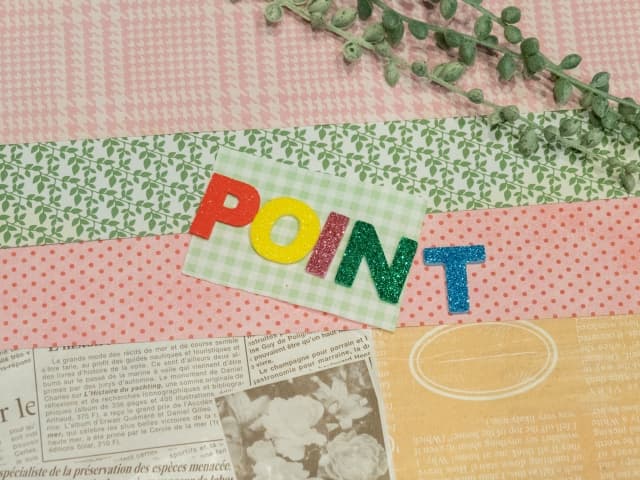
L11の簡単なスペックや使い方などを確認したところで、どんな特徴やメリットがあるのか詳しくみてみましょう。
- 工事不要でコンセントに挿すだけで簡単に使える
- Wi-Fi 6対応で高速通信が可能
- 同時接続台数が30台
- TWT対応で接続デバイスのバッテリー消費を抑えられる
- 専用アプリで便利に使える
- 自宅以外でも利用できる
順番に解説していきます。
特徴1.工事不要でコンセントに挿すだけで簡単に使える

L11は、工事不要でコンセントに挿すだけですぐにインターネット環境を構築することができます。
光回線のように面倒な回線工事が配線作業がいらず、Wi-Fi接続が非常に簡単なため、だれでも簡単に使い始められるのです。
ランプ表示など多少覚えなければならないこともありますが、通常通り使用する分にはほとんど困ることはないでしょう。
特徴2.Wi-Fi 6対応で高速通信が可能
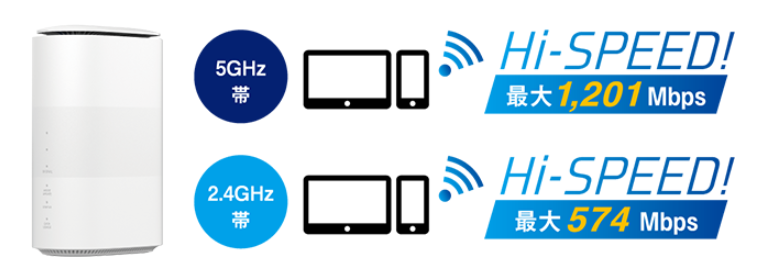
L11は、5G通信だけでなく最新規格である「Wi-Fi 6」にも対応しており安定した高速通信が可能です。
第6世代目で最新のWi-Fi規格であるWi-Fi 6を利用することで、より快適にインターネットを利用できるでしょう。
Wi-Fi 6を利用する場合は、接続するデバイスもWi-Fi 6に対応している必要があるため、スマートフォンなどを確認してみてください。
特徴3.同時接続台数が30台
L11は、無線LANの同時接続台数が最大30台となっています。
自宅メインで使用するホームルーターとして、スマートフォンやパソコン、タブレットなどあらゆるデバイスを複数接続することが可能です。
そのため、一人暮らしはもちろん家族や友だち同士など複数人での使用も快適にできるでしょう。
特徴4.TWT対応で接続デバイスのバッテリー消費を抑えられる
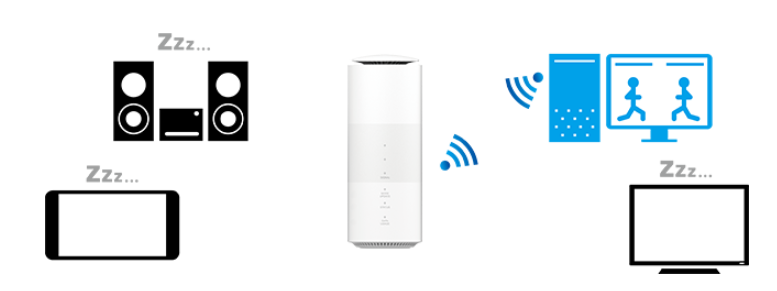
L11は、TWT(Target Wake Time)という技術を搭載しているため、接続デバイスのバッテリー消費量を抑えることができます。
TWTとはWi-Fi 6で導入された、接続デバイスの起動タイミングを自動で調節してスリープ時間を増やすことができる技術のことです。
使用しないデバイスのスリープ状態を維持できることで、結果としてデバイス側のバッテリー持続時間を長くすることができます。
特徴5.専用アプリで便利に使える
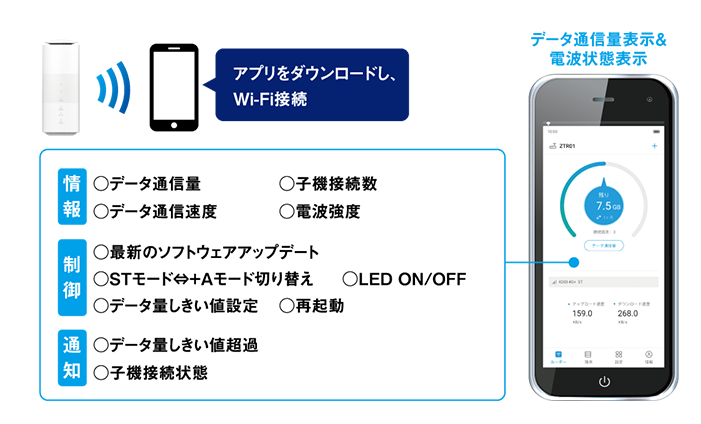
L11は「ZTELink JP」というスマートフォンアプリでより便利に使うことが可能です。
ZTELink JPでは、L11でインターネット接続をしている場合に、データ通信量や電波強度などの情報を確認したりルーター設定を変更したりできます。
Web上で管理画面にログインすることで、同様に情報の確認や設定変更などができますが、アプリのほうが使いやすいケースが多いでしょう。
特徴6.自宅以外でも利用できる
L11は、WiMAXの規約上契約住所以外でも利用できます。
ホームルーターは、GPSやIPアドレスによって情報が契約住所と紐づけられているケースが多く、自宅以外では使用できないケースが多いです。
しかし、WiMAXの場合は規約上契約住所以外でも利用可能となっているため、コンセントがある場所であれば持ち運んで使うことができます。
ただし、ポケット型Wi-Fiに比べて本体サイズが大きく持ち運びが大変なうえに、電波法の規定上屋外で5GHz帯を利用することはできません。
そのため、持ち運んでの使用はあまりおすすめできないと言えるでしょう。
Speed Wi-Fi HOME 5G L11を他ホームルーターと比較

L11の概要や特徴を押さえたところで、他のホームルーターと性能などを比較してみましょう。
ここで比較するのは、L11と以下3機種です。
- Speed Wi-Fi HOME 5G L12|WiMAX + 5G
- home 5G HR01|NTTドコモ
- Airターミナル5|ソフトバンクエアー
ホームルーター比較表▷▷
| 名称 | Speed Wi-Fi HOME 5G L11 | Speed Wi-Fi HOME 5G L12 | HR01 | Airターミナル5 |
|---|---|---|---|---|
| 製造元 | ZTE Corporation | NEC | SHARP | OPPO |
| 発売時期 | 2021年6月 | 2021年11月 | 2021年8月 | 2021年10月 |
| 最大通信速度(下り/上り) | 2.7Gbps/183Mbps | 2.7Gbps/183Mbps | 4.2Gbps/218Mbps | 2.1Gbps/非公表 |
| 平均通信速度(下り/上り)※1 | 91.99Mbps/12.42Mbps | 81.57Mbps/12.98Mbps | 209.25Mbps/19.57Mbps | 88.92Mbps/9.86Mbps |
| サイズ(横幅×高さ×奥行) | 約70×182×124mm | 約101×179×99mm | 約95×170×95mm | 約103×225×103mm |
| 重さ | 約599g | 約446g | 約720g | 約1,086g |
| 同時接続台数(無線LAN) | 30台 | 40台 | 64台 | 128台 |
| 無線LAN規格 | Wi-Fi 6対応IEEE802.11a/b/g/n/ac/ax(2.4GHz/5GHz) | Wi-Fi 6対応IEEE802.11a/b/g/n/ac/ax(2.4GHz/5GHz) | Wi-Fi 6対応IEEE802.11a/b/g/n/ac/ax(2.4GHz/5GHz) | Wi-Fi 6対応IEEE802.11a/b/g/n/ac/ax(2.4GHz/5GHz) |
| 対応回線 | WiMAX 2+ au 4G LTE au 5G(sub6/NR化) | WiMAX 2+ au 4G LTE au 5G(sub6/NR化) | docomo PREMIUM 4G docomo 4G LTE docomo 5G | AXGP TDD-LTE FDD-LTE SoftBank 5G |
| 端末価格※2 | 21,780円(税込) | 21,780円(税込) | 39,600円(税込) | 71,280円(税込) |
※2 UQ オンラインショップ、NTTドコモ公式サイト及びソフトバンク公式サイトでの割引前の表示価格です。
WiMAX +5G最新ホームルーターのL12、またNTTドコモやソフトバンクの5G対応ホームルーターと性能などを比較してみました。
どれも最新規格であるWi-Fi 6に対応しているほか、4G・5Gともに利用可能です。
また、通信速度の実測値をみると、home 5GのHR01を除きそこまで大差ないと言えます。
本体サイズや重量はAirターミナル5がトップとなっており、特にL11・L12は比較的コンパクトなのがおわかりいただけるでしょう。
同時接続台数(無線LAN)は、NTTドコモのHR01が64台、ソフトバンクのAirターミナル5が128台とL11・L12に比べて多くなっていますが、端末価格はかなり割高です。
UQ オンラインショップでは条件を満たすことでさらに割引を適用できるため、端末価格も鑑みるとL11は5G対応ホームルーターの中でも最安級だと言えるでしょう。
Speed Wi-Fi HOME 5G L12との違いについて
L11が2021年6月に販売されてから、同年11月に最新モデルであるL12が利用可能となりました。
最大通信速度など速度面で目立った差はあまりありませんが、機能面では新たに追加されたものが多くあります。
- Wi-Fi 6 4ストリーム
- OFDMA
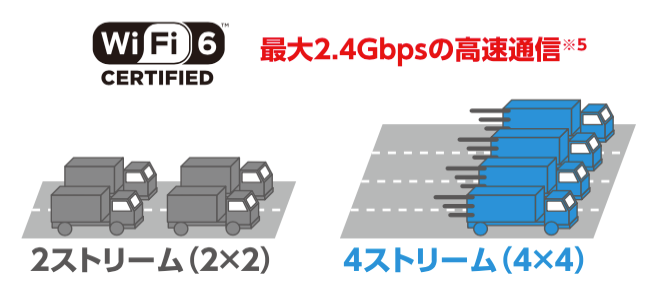
L12は、Wi-Fi 6の4ストリームに対応しており、複数の端末を接続したり大容量通信をしたりしても、安定した高速通信ができるようになっています。

また、WiMAX +5Gルーターの中で唯一「OFDMA(直行周波数分割多元接続)」という技術を採用しており、1通信で複数端末と通信ができるようになり通信効率が格段に向上しているのです。
理論上の最大速度には変わりありませんが、快適に通信ができる機能が増えたことでより使いやすくなったと言えるでしょう。
Speed Wi-Fi HOME 5G L11を実機レビュー!

ここでは、L11を実際に使ってみたレビューを紹介していきます。
端末のデザイン・外観について

L11のカラーはホワイトのみとなっており、縦長のすっきりとしたデザインとなっています。
上記画像の左側がL11、右側がL12となっていますが、L11のほうがスリムであることがおわかりいただけるはずです。
また、L12よりも重量がありますが、置きやすさの面ではL11のほうが上だと言えるでしょう。
接続方法について
L11は、手動接続だけでなくWPS接続やWi-Fiお引越し、専用アプリでQRコードを読み込んでの接続に対応しています。
手動接続の場合、本体底面のシールに初期SSIDとパスワード(暗号化キー)が記載されているので、あとはスマートフォンなどのデバイスでSSIDを選択してパスワードを入力するだけで簡単に接続可能です。
2.4GHzと5GHzでSSIDが異なっており、それぞれに接続しておくとよいでしょう。
また、専用アプリ「ZTELink JP」で本体底面のQRコードを読み込んでの接続も非常に簡単で、設定変更などがそのままできるため、アプリの接続がおすすめです。
通信速度について
L11とL12を使い、実際に通信速度を測定してみました。
測定条件は以下の通りです。
場所:岩手県盛岡市
対応エリア:4G
時間帯:土曜日19:00~20:00の間
測定回数:各3回(2.4GHz帯)
測定項目:下り・上り速度、ping値
測定ツール:スマートフォンアプリ(Meteor Speed Test 4G,5G,WiFi)
| L11(下り/上り/ping値) | L12(下り/上り/ping値) | |
|---|---|---|
| 1回目 | 23.7Mbps/3.6Mbps/57ms | 16.9Mbps/4.6Mbps/42ms |
| 2回目 | 28.9Mbps/3.2Mbps/66ms | 15.4Mbps/4.2Mbps/90ms |
| 3回目 | 28.0Mbps/3.8Mbps/58ms | 24.2Mbps/4.7Mbps/55ms |
| 平均値 | 26.9Mbps/3.5Mbps/60.3ms | 18.8Mbps/4.5Mbps/62.3ms |
土曜日の19:00以降という休日の混雑が予想される時間帯に測定を行いましたが、どちらも通常利用には問題ないほどの速度を記録しました。
上り速度はL12が若干高い結果となっていますが、下り速度はL11のほうが総じて高くなっています。
岩手県盛岡市の5G非対応エリアでの結果のため、5G対応エリアであればさらに高速通信が期待できるでしょう。
Speed Wi-Fi HOME 5G L11は型落ち機種だがおすすめできる

L11よりも最新機種であるL12のほうが総合的な性能が高くおすすめできますが、L11も十分快適に使えるためおすすめだと言えます。
L11は型落ち機種ではありますが、販売時期がかなり近いほか製造元が異なるなど、L12と極端に差が開いているというわけではありません。
また、前述の通り実際に速度を測定してみた結果、若干ですがL11のほうが下り速度が高くなりました。
試行回数が少ないため確実なことは言えませんが、デザイン性が高いことや理論上の最大速度が変わらないことなどからL11もまだまだ使える機種だと言えるでしょう。
Speed Wi-Fi HOME 5G L11をお得に使うにはプロバイダー選びが重要
L11は2022年11月現在さまざまなプロバイダーで利用することができますが、L11をお得に使うにはプロバイダー選びが非常に重要です。
WiMAXはUQコミュニケーションズが回線を各プロバイダーに提供しているため、端末や通信品質などはどのプロバイダーも同じとなっています。
しかし、料金やキャンペーン、契約期間やオプションなどはプロバイダーごとに大きく異なるため、自分に合うプロバイダーを選べないと損をしてしまいかねません。
WiMAX +5Gプロバイダーは数多く存在していますが、次項では特におすすめのプロバイダーについて詳しく解説していくのでぜひ参考にしてみてください。
Speed Wi-Fi HOME 5G L11をお得に使えるおすすめのプロバイダー

2023年6月1日に、L11の後継機種であるL13がリリースされました。
L13は、5GSAに対応しており、理論値最大速度も4.2Gbpsに改善されています。
一方で、5GSAに対応した新料金プランでの申し込みとなることや、端末代金が27,720円(税込)に値上げされたこともあり、若干選びにくい印象です。
執筆時点では、各WiMAXプロバイダーがL11の取扱を相次いで終了しているため、両機のいずれかが欲しい方は、在庫限りと思っていただいても差し支え無いでしょう。
ここでは、L11が契約できるプロバイダーを紹介しています。
※2023年8月時点
FreeMax+5G

FreeMax+5Gの概要▷▷
| 端末 | Galaxy 5G mobile WiFi SCR01 Speed Wi-Fi HOME L11 |
| 月額料金 | 4,800円(税込) |
| 契約事務手数料 | 3,300円(税込) |
| 初期費用 | 0円(税込) |
| 端末代金 | 無料レンタル※ |
| プラスエリアモード利用料 | 0円(税込) |
| 契約期間 | なし(最低利用期間1ヶ月) |
| 解約違約金 | 0円(税込) |
| 37ヶ月間合計料金 | 180,900円(税込) |
| 実質月額 | 4,889円(税込) |
| 支払い方法 | クレジットカード |
| 備考 | 平日14時までの申込み完了で即日発送 |
FreeMax+5Gは、WiMAXプロバイダーとしては珍しく端末を無料レンタルで利用できるプロバイダーです。
端末がレンタルとなるため、本来発生する端末代金がなく契約期間の縛りなしで気軽に利用できます。
上記3サービスに比べると月額料金が高めであり、端末が2種類しか選べないといったことには注意が必要です。
しかし、最低利用期間である1ヶ月経過後はいつでも解約できるので、お試しでWiMAX +5Gを使ってみたい方や短期利用したい方にはうってつけのプロバイダーだと言えるでしょう。
なお、平日14時までの申込み完了で即日発送可能なため、すぐに使い始められるようになっています。
\ 公式サイトはこちら /
FreeMax+5G


まとめ

ここまで、WiMAX +5G対応ホームルーターである「Speed Wi-Fi HOME 5G L11」について、概要や特徴、他ホームルーターとの比較や実機レビューなど詳しく解説してきました。
最新機種であるL12が登場したことで型落ち機種となったL11ですが、高性能なうえに他機種と比べてリーズナブルなため、まだまだ十分におすすめできる機種だと言えます。
L11はさまざまなプロバイダーで契約することができますが、料金やキャンペーンなどはプロバイダーによって実にさまざまなので、自分に合うものを見つけてお得に利用していきましょう。
当サイトはあなたのプロバイダー選びを全力でサポートいたします!


FreeMax+5G|端末代金と契約期間がないサービスを探している方へ

- 端末レンタルで初期費用が安く始めやすい
- いつ解約しても違約金なし
- お試しでWiMAXを使いたい方に最適
- 端末費用|無料(無料レンタル)
- UQモバイル/auのセット割は非適用
\公式サイトを見てみる/
FreeMax+5G
GMOとくとくBB|最安値クラス!何をとっても素晴らしい

- 実質月額料金でWiMAX史上最安値クラス
- キャッシュバックキャンペーンがお得!23,000円キャッシュバックに加えて他社から乗り換えでかかる違約金を最大40,000円まで還元!
- 端末費用は27,720円(税込)(36分割で770円(税込)/月)
- 契約期間なし
\公式サイトを見てみる/
GMOとくとくBB
カシモWiMAX|シンプルに安いプロバイダを探している人に
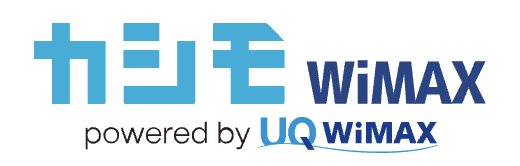
- シンプルに基本料金が安くキャッシュバック受け取り忘れの心配がない
- 契約初月以降の月額料金の値上がりなし
- 端末分割払いなら実質端末費用が無料!で超お得(▲770円(税込)×36回)
- 契約期間縛りなし
\公式サイトを見てみる/
カシモWiMAX ![]()
BIGLOBE WiMAX|キャッシュバックで選びたい方向け

- 契約期間なしで違約金も無料
- 口座振替に対応して且つ安い
- クレカ払い/口座振替の場合でも▲913円(税込)×24回分を月額費用から割引
- 旧端末の申し込みが可能で安価に利用できる
- 端末費用|21,792円(税込)(クレカ払いは24分割/口座振替は一括払いのみ)
- プラスエリアモード|1,100円(税込)/月
\公式サイトを見てみる/
BIGLOBE WiMAX +5G![]()
Broad WiMAX|他社からの乗り換え時にかかる違約金をキャッシュバック

- バリュープラン(24ヶ月契約)とフリープラン(縛りなし)から選べる
- 他社からの乗り換え時に発生する違約金を最大19,000円(不課税)まで負担
- 他社乗り換え時は契約事務手数料3,300円(税込)が無料
- クレジットカード払いなら初期費用が無料
- 口座振替に対応
- 端末費用|31,680円(税込)(一括/36回分割)
- バリュープランの解約違約金は一律1,100円(税込)
\公式サイトを見てみる/
ブロードワイマックス
UQ WiMAX|本家の安心感と契約期間なしが魅力

- 全プラン契約期間なしで違約金が無料
- UQスポットでサポートが受けられる
- WiMAX +5G割(▲682円(税込)×13ヶ月間割引)で月額費用がお得に
- 口座振替に対応
- プラスエリアモード利用料|1,100円(税込)
\公式サイトを見てみる/
UQ WiMAX
![]()
Speed Wi-Fi HOME 5G L11に関するよくある質問

Speed Wi-Fi HOME 5G L11に関してよくある質問をまとめたので、ぜひ参考にしてみてください。
Speed Wi-Fi HOME 5G L11はおすすめ?
- Speed Wi-Fi HOME 5G L11はおすすめ?
-
性能面では最新機種であるL12のほうがおすすめできますが、L11も十分おすすめです。L11とL12は性能面ではなくデザインも大きく異なるため、見た目の好みは分かれると言えるでしょう。
Speed Wi-Fi HOME 5G L11の接続方法は?
- Speed Wi-Fi HOME 5G L11の接続方法は?
-
SSIDとパスワードを入力する手動接続のほか、WPS接続やWi-Fiお引越し、スマートフォンアプリ「ZTELink JP」でQRコードを読み取っての接続が可能となっています。中でも、アプリを利用することで情報の確認や設定変更などをそのまま行えるため、アプリをインストールしてから接続するのが非常におすすめです。
Speed Wi-Fi HOME 5G L11の口コミや評判はどう?
- Speed Wi-Fi HOME 5G L11の口コミや評判はどう?
-
L11はTwitter上では好意的な口コミが多いです。中でも通信速度が速いという声や、スリムなデザインを高く評価する声が多い印象です。速度が遅い、繋がらないといったネガティブな口コミは少なく、満足しているユーザーが多いと言えます。
Speed Wi-Fi HOME 5G L11はSIMフリーで購入できる?
- Speed Wi-Fi HOME 5G L11はSIMフリーで購入できる?
-
できます。多くのショッピングサイトでL11やL12などのWiMAX端末を新品または中古で購入可能です。
Speed Wi-Fi HOME 5G L11には設定ツールがある?
- Speed Wi-Fi HOME 5G L11には設定ツールがある?
-
あります。スマートフォンアプリ「ZTELink JP」を利用することで、アプリ内でL11の端末情報を確認したり設定を変更したりすることができます。本体底面に記載されているIPアドレスと管理者パスワードを入力することでWeb上でも同様に設定ができますが、全体的にアプリのほうが使い勝手がよいため、アプリをインストールしておくのがおすすめです。






















